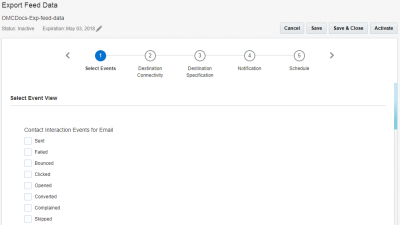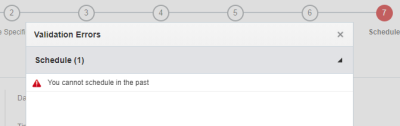Exporter des flux de données d'événement
Important : Cette rubrique s'applique aux utilisateurs de la dernière version de Connect. Si votre compte utilise encore la version Connect classique, téléchargez le Guide de l'utilisateur de la version Connect classique.
Vous pouvez exporter des données comportementales et d'autres données issues d'événements Connect depuis des activités de réponse (propres à une campagne et au niveau compte) vers des rapports et des programmes tiers. Vous pouvez utiliser ces données pour :
- Le suivi d'audit
- Le nettoyage des données
- Le téléchargement vers des programmes externes
- L'analyse des campagnes en utilisant un système de fichiers ou un logiciel d'analyse que vous indiquez
Nous vous recommandons de sélectionner au minimum les événements suivants pour la sortie :
- Etat du lancement
- Consentements
- Refus
- Plaintes
- Retours
Chaque type de flux de données d'événement sélectionné est exporté dans un fichier .CSV individuel sur le serveur de fichiers que vous indiquez. Les contenus du fichier dépendent du type d'événement que vous choisissez.
Par exemple, un fichier de type de flux de données d'événement Envoyé exporte les informations des champs suivants : ID type d'événement, Horodatage, RIID (ID Responsys), ID client, ID campagne, ID campagne externe, ID lancement, Taille du message et ID liste.
En outre, si l'administrateur du compte a ajouté des colonnes de flux personnalisées, ces colonnes sont également incluses.
Pour créer un travail d'export de données de flux :
- Dans la barre de navigation latérale, cliquez sur
 Données et sélectionnez Connect.
Données et sélectionnez Connect. - Cliquez sur Créer un travail sur la page Gérer Connect.
- Sélectionnez Exporter des données de flux dans la liste déroulante et entrez un nom et une description pour le travail d'export.
Les noms de travail ne doivent pas comporter plus de 100 caractères et ne peuvent comporter que les caractères suivants : A-Z a-z 0-9 espace ! - = @ _ [ ] { }
- Cliquez sur Terminé.
L'assistant d'export Connect s'ouvre. Vous pouvez exécuter les étapes dans n'importe quel ordre et sauvegarder vos modifications pour continuer ultérieurement.
- Exécutez les étapes :
- Une fois toutes les étapes configurées, cliquez sur Sauvegarder. Pour sauvegarder et activer le groupe, cliquez sur Activer.
Remarque : Les travaux d'export de données de flux sont définis par défaut avec la valeur N'expire jamais. Vous pouvez modifier la date d'expiration en cliquant sur Modifier
 en regard d'Expiration. Si vous affectez une date d'expiration à un travail, ce dernier est supprimé à cette date. En savoir plus sur la gestion de la date d'expiration.
en regard d'Expiration. Si vous affectez une date d'expiration à un travail, ce dernier est supprimé à cette date. En savoir plus sur la gestion de la date d'expiration.
Une fois terminé :
- Une fois le travail sauvegardé, vous pouvez utiliser la page Gérer Connect pour le gérer. En savoir plus sur la gestion des travaux.
- Lorsque vous sauvegardez votre travail, Connect peut renvoyer des erreurs. Cliquez sur Afficher les erreurs pour vérifier les erreurs et accéder rapidement à la page qui nécessite une correction. Vous devez corriger toutes les erreurs pour pouvoir activer le travail.
Etape 1 : Sélectionner des événements
A cette étape, vous sélectionnez les événements à exporter.
Evénements d'interaction de contact pour courriel
- Envoyés : Messages, par destinataire et par lancement de campagne, envoyés avec succès au serveur de messagerie cible
- Echec : Evénement d'échec, par destinataire et par lancement de campagne
- Retournés : Retours temporaires et permanents
- Cliqués : Liens suivis. Comprend le système d'exploitation, le fournisseur du système d'exploitation, le navigateur, le type de navigateur, le type d'appareil et la chaîne d'agent utilisateur (si elle est activée pour votre compte) de l'appareil.
- Ouverts : Suivi de destinataires individuels ayant ouvert des messages de campagne. Comprend le système d'exploitation, le fournisseur du système d'exploitation, le navigateur, le type de navigateur, le type d'appareil et la chaîne d'agent utilisateur (si elle est activée pour votre compte) de l'appareil.
- Convertis : Conversions enregistrées via la fonction de suivi des conversions (comprend les événements d'achat) Comprend le système d'exploitation, le fournisseur du système d'exploitation, le navigateur, le type de navigateur, le type d'appareil et la chaîne d'agent utilisateur (si elle est activée pour votre compte) de l'appareil.
- Plainte reçue : Plaintes pour message indésirable signalé par les fournisseurs de services Internet par l'intermédiaire de boucles de suivi
- Ignorés : Suppressions
Evénements d'autorisation de contact pour courriel
- Consentis : Toute modification individuelle apportée à la valeur du statut d'autorisation
- Refusés : Toute modification individuelle apportée à la valeur du statut d'autorisation
Evénements d'interaction de contact pour SMS
- Cliqués : Liens suivis. Comprend le système d'exploitation, le fournisseur du système d'exploitation, le navigateur, le type de navigateur, le type d'appareil et la chaîne d'agent utilisateur (si elle est activée pour votre compte) de l'appareil.
- Convertis : Conversions enregistrées via la fonction de suivi des conversions (comprend les événements d'achat) Comprend le système d'exploitation, le fournisseur du système d'exploitation, le navigateur, le type de navigateur, le type d'appareil et la chaîne d'agent utilisateur (si elle est activée pour votre compte) de l'appareil.
- Echec : Evénement d'échec, par destinataire et par lancement de campagne
- Livrés : Messages livrés avec succès
- Reçus : Messages reçus
- Envoyés : Messages, par destinataire et par lancement de campagne, envoyés avec succès au serveur de messagerie cible
- Ignorés : Suppressions
- Le message provenant du dispositif mobile a été transmis : Messages qui ont été transmis à un point externe
- La transmission du message provenant du dispositif mobile a échoué : La transmission des messages à un point externe a renvoyé une erreur
Evénements d'autorisation de contact pour SMS
- Consentis : Toute modification individuelle apportée à la valeur du statut d'autorisation
- Refusés : Toute modification individuelle apportée à la valeur du statut d'autorisation
Evénements d'interaction de contact pour MMS
- Envoyés : Messages, par destinataire et par lancement de campagne, envoyés avec succès au serveur de messagerie cible
- Echec : Evénement d'échec, par destinataire et par lancement de campagne
- Ignorés : Suppressions
Evénements d'interaction de contact pour PUSH
- Envoyés : Pour les campagnes Push et In-App. Messages, par destinataire et par lancement de campagne, envoyés avec succès au serveur de messagerie cible
- Echec : Pour les campagnes Push et In-App. Evénement d'échec, par destinataire et par lancement de campagne
- Bouton cliqué : Uniquement pour les campagnes Push et non pour les campagnes In-App. Suivi des réponses des destinataires ayant cliqué sur les boutons de notification Push interactive.
- Ouverts : Uniquement pour les campagnes Push et non pour les campagnes In-App. Suivi de destinataires individuels ayant ouvert des messages de campagne. Comprend le système d'exploitation, le navigateur, le type de navigateur et la chaîne d'agent utilisateur (si elle est activée pour votre compte) du dispositif.
- Convertis : Uniquement pour les campagnes Push et non pour les campagnes In-App. Conversions enregistrées via la fonction de suivi des conversions (comprend les événements d'achat). Comprend le système d'exploitation, le navigateur, le type de navigateur et la chaîne d'agent utilisateur (si elle est activée pour votre compte) du dispositif.
- Ignorés : Pour les campagnes Push et In-App. Suppressions.
- Retournés : Pour les campagnes Push et In-App. Messages retournés.
- Cliqués : Pour les campagnes Push et In-App. Total de clics dans le message.
- Désinstallés : Désinstallation de l'application du dispositif.
- Envoyés au centre de messagerie : Uniquement pour les campagnes Push. Messages envoyés au centre de messagerie.
Evénements d'autorisation de contact pour Push
- Consentis : Toute modification individuelle apportée à la valeur du statut d'autorisation
- Refusés : Toute modification individuelle apportée à la valeur du statut d'autorisation
Evénements de lancement, programme, audit de formulaire
- Formulaire consulté/soumis : Soumissions et consultations de formulaire
- Etat du formulaire : Capture lorsqu'un formulaire est activé ou désactivé
- Entrée/sortie du programme : Informations pour les événements d'entrée programme et de sortie programme
- Etat du programme : Informations indiquant lorsqu'un programme est publié ou sa publication est annulée
- Etat du lancement : Données sur les débuts, pauses, reprises et arrêts de lancement, ainsi que le type de campagne
- Contenu dynamique : Données relatives au contenu dynamique des campagnes par courriel
- Test multivariable : Données d'identification des versions gagnantes pour une exécution de test spécifique
- Groupe de contrôle : Disponible uniquement si les groupes de contrôle sont activés pour le compte. Données qui permettent de comparer les performances des contacts qui ont reçu une campagne par rapport à celles des autres contacts.
Evénements d'audit de contact pour BlueKai (Oracle DMP)
- Envoyé : Le contact a été envoyé à Oracle DMP et l'objet des données a été classé dans la taxonomie Oracle DMP.
- Ignoré : Le contact a été envoyé à Oracle DMP, mais les objets des données n'ont pas pu être rapprochés ni classés dans Oracle DMP.
- Echec : Le contact n'a pas été envoyé à Oracle DMP.
Etape 2 : Connectivité de destination
A cette étape, vous indiquez l'emplacement vers lequel le fichier d'export doit être envoyé. Vous pouvez l'exporter vers le serveur de fichiers Responsys ou vers un serveur SFPT (SSH File Transfer Protocol). Vous pouvez l'envoyer vers 3 emplacements maximum.
Reportez-vous à ce qui suit pour effectuer cette étape :
- Serveur de fichiers Responsys
Par défaut, Connect importe les données via le serveur de fichiers de votre compte Responsys SCP (Secure Copy Protocol). Ce compte comporte trois répertoires : chargement, téléchargement et archivage. Vous pouvez choisir le répertoire où placer les fichiers.
IMPORTANT : Si elles ne l'ont pas déjà fait, l'équipe de support Oracle Responsys et l'équipe de votre propre service informatique devront travailler ensemble pour générer une paire de clés publique/privée SSH-2. Cela permet d'assurer un accès sécurisé au compte SCP via un client SSH/SCP. Vous pouvez également créer vos propres répertoires à l'aide d'un client SSH (Secure Shell).
- Serveur externe par SFTP
Si vous sélectionnez cette option, indiquez les informations suivantes :
- Nom d'hôte : Sélectionnez le nom d'hôte dans la liste déroulante.
- Chemin du répertoire : Entrez le chemin du répertoire associé.
- Nom d'utilisateur : Entrez le nom utilisateur permettant d'accéder à la connexion SFTP.
- Authentification : En fonction de la configuration de votre serveur, sélectionnez Mot de passe ou Clé.
S'il s'agit de votre premier travail avec autorisation par clé, cliquez sur Accéder aux informations de clé ou les générer et entrez l'adresse électronique à laquelle recevoir la clé publique et les instructions pour ajouter cette clé à votre compte SFTP. Une fois la clé publique installée, cliquez sur Tester la connexion pour confirmer que la configuration de la connexion SFTP est valide.
A savoir : Pour plus d'informations sur l'authentification par clé, voir Sélectionner, importer ou générer des clés publiques.
Etape 3 : Spécification de destination
A cette étape, vous indiquez les paramètres pour le fichier de destination.
- Fichier à créer : Nom complet et extension du fichier à créer. Vous pouvez ajouter la date de création du fichier sous forme de préfixe et/ou suffixe. Pour ce faire, sélectionnez un format de date dans la liste Préfixe ou Suffixe.
Lors de la création du fichier, les identifiants jobID et executionID sont automatiquement ajoutés comme préfixe du nom de fichier. Cela signifie que les identifiants IDtravail et IDexécution doit être inclus dans toute référence au fichier.
- Jeu de caractères : Jeu de caractères du fichier.
- Délimiteur de champ : Délimiteur qui sépare les champs (colonnes) dans le fichier.
- Encadrement de champ : Indiquez si les colonnes de texte et les valeurs sont encadrées par des guillemets simples ou doubles ou ne sont pas encadrées.
Remarque : Pour les comptes configurés dans ce sens, le système remplacera les délimiteurs par des espaces dans tous les champs de texte des données du flux d'événement exportées lorsque l'option AUCUN est choisie comme caractère d'encadrement. Par exemple, si vous configurez un travail d'export de données de flux d'événement à l'aide d'un compte Responsys configuré en ce sens, et que vous choisissez AUCUN comme encadrement de champ et le caractère de tabulation comme délimiteur de champ, Responsys remplace toutes les tabulations dans les champs de texte par des espaces.
- Insérer un en-tête de colonne en tant que première ligne : Cochez cette case si la première ligne du fichier contient des noms de champ.
- Cryptage/compression : Choisissez de compresser le travail dans un fichier .ZIP ou .GZ et/ou de le crypter. Si vous choisissez de compresser et crypter le fichier avec une clé PGP/GPG, cliquez sur le bouton Sélectionner ou importer une clé pour sélectionner une ou plusieurs clés publiques dans la liste ou en importer une nouvelle.
- Insérer un en-tête de colonne en tant que première ligne : Cochez cette case si la première ligne du fichier exporté contient des en-têtes de colonne.
- Fichier de validation supplémentaire à la fin du téléchargement : Un fichier de validation est utilisé pour effectuer une validation une fois le fichier exporté.
- Sélectionnez Créer un fichier vide pour valider la fin du processus de téléchargement.
- Sélectionnez Créer un fichier avec un nombre d'enregistrements pour comparer les nombres d'enregistrements simples afin de vérifier que les nombres d'enregistrements attendus sont transférés.
Pour les deux options, le nom du fichier de validation et le nom du travail d'export sont identiques.
Etape 4 : Notification
A cette étape, vous indiquez si des notifications par courriel doivent être envoyées concernant les travaux réussis ou en échec.
Etape 5 : Planification
A cette étape, vous planifiez le travail. Le travail peut être exécuté une ou plusieurs fois par jour.